خواص دارویی و گیاهی
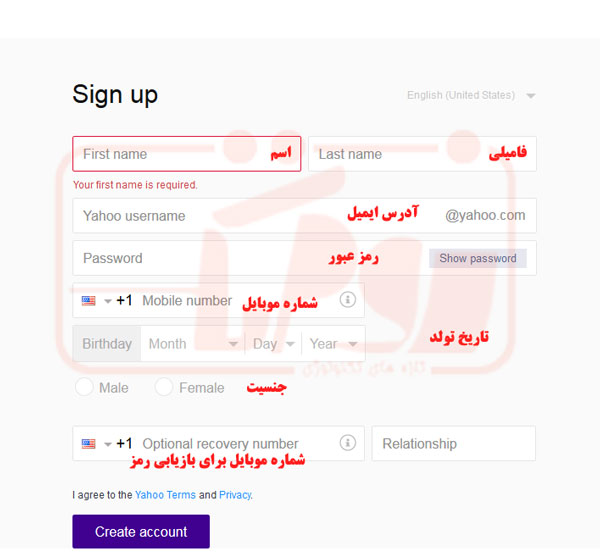
خوش آمدید. به حساب کاربری خود وارد شوید.
آدرس ایمیلی که با آن ثبتنام کردهاید را وارد نمائید تا یک رمز عبور جدید برای شما ارسال شود.
بهتر زندگی کردن یاد گرفتنی است – مرجع مقالات آموزشی و فیلم آموزشی برای موفقیت و پیشرفت
بعضی وقتها شاید حتی سادهترین کارها هم نیاز به یک لِم یا یک فوت کوزهگری خاصی داشته باشند. بعضی وقتها هم به خاطر یک مشکل خیلی خیلی کوچک بهسادگی از خیر انجام یک کار میگذریم و آن را به روزهای دیگر موکول میکنیم! ما در این مقاله قدم به قدم به شما آموزش میدهیم که چگونه ایمیل بسازیم. چون نداشتن ایمیل امروزه زندگی مجازی ما را کمی مختل میکند، ما سعی کردیم به سادهترین روش ممکن ساختن ایمیل را در قالب یک مقاله به شما آموزش بدهیم؛ طوری که از یک کودک گرفته تا رِکورددار سن جهان در کتاب گینس هم بتواند یک حساب کاربری مختص به خودش ایجاد کند. پس با ما باشید تا ببینید که ساخت جیمیل چگونه است.
چگونه با جیمیل ایمیل بسازیم
برای ساخت جیمیل اول باید وارد سایت شوید. برای ورود به سایت، آدرس سایت Gmail.com را در مرورگر خودتان وارد کنید.
برای راحتی کار در صفحهی جدید طبق فایل ویدئویی زیر، زبان سایت را به فارسی تغییر بدهید.
حالا برای ساخت جیمیل بر روی «ایجاد حساب» کلیک کنید.
در این صفحه اگر مجددا زبان به انگلیسی تغییر پیدا کرد طبق فایل ویدیوئی زیر آن را به فارسی تغییر بدهید.
برای ساخت ایمیل گوگل در این مرحله شما باید اطلاعات کاربری خودتان، اعم از نام و نام خانوادگی خودتان، نام E-mail، گذرواژه و . . . را مشخص کنید، اما باید به چند نکته توجه داشته باشید:
در قسمت انتخاب نام کاربری شما باید نام کاربری خودتان (همان آدرس E-mail) را وارد کنید اما باید به چند نکته توجه کنید:
در قسمت ایجاد گذرواژه باید گذرواژهی خود (همان رمز E-mail) را وارد کنید اما باید به چند نکته توجه داشته باشید:
در قسمتهای تاریخ تولد و جنسیت اطلاعات مربوط به خود را وارد کنید. قبل از آن باید به چند نکته توجه داشته باشید:
در قسمت تلفن همراه و آدرس رایانامهی کنونی شما برخلاف موارد بالا، اجباری در پر کردن فیلدهای مربوطه نیست اما در صورت پر کردن آنها شما میتوانید از مزیتهای زیر بهرهمند شوید:
بررسی کنید که موقعیت مکانی شما روی «ایران» باشد. در غیر این صورت با کلیک بر روی آن قسمت، ایران را انتخاب کنید.
در این مرحله برای ساخت جیمیل بر روی گزینهی مرحله بعد کلیک کنید. پس از مطالعهی قسمت «حریم خصوصی» روی گزینهی موافقم کلیک کنید. توجه داشته باشید اگر این گزینه را نمیبینید حتما در قسمت حریم خصوصی به پایینترین نقطهی صفحه بروید.
در این مرحله Gmail برای بررسی صحت اطلاعات شما با دریافت شمارهی شما، پیامکی حاوی یک کد امنیتی برایتان ارسال میکند و شما با وارد کردن آن کد در محل مورد نظر، به مرحلهی پایانی میروید. توجه داشته باشید که شمارهی شما برای هیچ کاربری نمایش داده نخواهد شد. همچنین توجه داشته باشید که هم میتوانید کد امنیتی خود را از طریق پیامک و هم از طریق پیام صوتی دریافت کنید.
تبریک! شما صاحب یک حساب کاربری شدهاید.
روی “Continue to Gmail” کلیک کنید و وارد حساب کاربری خود شوید!
از آنجایی که این روزها Gmail بسیار مورد توجه کاربران قرار گرفته، ما در این مقاله بر روی ساخت جیمیل تمرکز کردیم. اما باید بدانید مراحل درست کردن حساب کاربری در سایتهای دیگر نیز بسیار شبیه به مراحل بالاست.
تهیه شده در: chetor.com
(function(a){function c(){try{return 0===a(‘.single-container .post’).attr(‘class’).toString().split(‘ ‘).reduce(function(f,g){return 0<=g.indexOf('category-')
var head = document.getElementsByTagName(“head”)[0];
var script = document.createElement(“script”);
script.type = “text/javascript”;
script.async=1;
script.src = “https://s1.mediaad.org/serve/chetor.com/loader.js” ;
head.appendChild(script);
now = new Date();
var head = document.getElementsByTagName(‘head’)[0];
var script = document.createElement(‘script’);
script.type = ‘text/javascript’;
var script_address = ‘https://cdn.yektanet.com/js/chetor/article.v1.js’;
script.src = script_address + ‘?v=’ + now.getFullYear().toString() + ‘0’ + now.getMonth() + ‘0’ + now.getDate() + ‘0’ + now.getHours();
head.appendChild(script);
now = new Date();
var head = document.getElementsByTagName(‘head’)[0];
var script = document.createElement(‘script’);
script.type = ‘text/javascript’;
var script_address = ‘https://cdn.yektanet.com/template/bnrs/yn_bnr.min.js’;
script.src = script_address + ‘?v=’ + now.getFullYear().toString() + ‘0’ + now.getMonth() + ‘0’ + now.getDate() + ‘0’ + now.getHours();
head.appendChild(script);
کارشناسیمو تو نرم افزار گرفتم. یه سری اتفاقات پارادوکسیکال باعث شد خودمو تو “چطور” ببینم که شدیدا خوشحالم. عاشق خلاقیت و بحث و تحلیل و فلسفه و منطقم. بیکار بشم میرم سراغ شعر و شاعری
سلام من از حیاب gmx mail استفاده میکردم الان میخوام حسابم رو حذف کنم ولی نمیتونم لطفا کمکم کنید
از راهنمای حذف حساب هم کمک گرفتم ولی متاسفانه موفق نشدم یعنی نوشته ابتدا به home بروید سپس my accoun و در اخر delete account ولی مثل جیمیل یا یاهو نیست که وقتی وارد بشی حساب خودت رو بهت بده باید وارد حسابت بشی از طرف دیگه وقتی وارد حسابت بشی دیگه این گزینه های خانه و حذف اکانت اونجا نیست فقط ایمیل های ارسالی و دریافتی و گزینه تنظیمات هست که بین گزینه هاش حذف حساب یا تغییر رمز نداره
راهنماییم کنید لطفا مرسی
سلام دوست عزیز
بعد از وارد شدن به حساب خودتون تو قسمت نوار عمودی سمت چپ، زیرِ مجموعه ی Personalization بعد از گزینه های avatar , design و language شما میتونید گزینه ی my account رو ببینید
روش کلیک کنید
تو صفحه ی جدید روی delete account کلیک کنید
تو صفحه ی جدید دوباره روی delete account کلیک کنید
بعد پسوورد خودتون رو بزنید و برای بار آخر روی delete account کلیک کنید.
(این روش رو همین الان تست کردم)
سلام….
یوتوب و جیمیلم به ی مشکلی بر خورده هر وقت وارد برنامه یوتوب و جیمیل ام میشم میگه یوتوب یا جیمیل شما تا زمانی که سرویس گوگل پلی را بروزرسانی نکرده اید اجرا نمیشود….در ضمن برنامه گوگل پلی رو غیر فعال کردم تو گوشیم…یکی از آشناهامون هم گفته بود که هیچوقت گوگل پلی رو بروزرسانی نکن …الان نمیدونم چ کار کنم….به جیمیلم نیاز دارم….اگه میشه لطفا جواب بدید لطفااااا
سلام
برای کار با اپلیکیشن یوتوب باید هم گوگل پلی شما فعال باشه و هم به روز!
اگر نمیخواید به روز رسانی رو انجام بدید از سایت یوتوب استفاده کنید.
در مورد جیمیل هم همینطور
چگونه با جیمیل ایمیل بسازیم
جناب عابدینی
سلام
بابت ارسال این مطلب سپاسگزارم . انتخاب و ارسال اینگونه آموزش ها که درعین سادگی بسیار مفید و کارامد هست نشان دهنده هوشمندی شماست . لطفآاز این گونه مطالب بیشتر ارسال کنید .
سلام دوست عزیز
از اینکه مورد توجهتون قرار گرفت، بسیار خرسندیم!
این بخش تازه تاسیس هست و امیدواریم در آینده بتونیم بهتر و بیشتر در خدمتتون باشیم.
طرز تهیه سالاد ماکارونی؛ ۹ دستور متنوع و سالم برای سلیقههای مختلف
کاهش اسید معده با ۱۳ روش خانگی
بهترین کشور برای مهاجرت در سال ۲۰۱۸ کدام است؟
چگونه لاغر شویم؛ ۱۵ روش کاهش وزن سریع اما مطمئن
تشخیص جای نیش حشرات مختلف و نحوه درمان آنها
آخرین مطالب
برنامه ریزی معکوس؛ رویکردی مؤثر برای رسیدن به هدف
معرفی کتاب جین ایر؛ یک عاشقانه کلاسیک
چطور کارهای متداخل و همزمانمان را مدیریت کنیم؟
انگلیسی در سفر؛ اصطلاحات کاربردی انگلیسی که در سفر بهکارتان میآید
نظریه شیشه خیارشور چطور به مدیریت زمان کمک میکند؟
ترین های جهان
بلندترین برج های جهان در کدام کشورها قرار دارند؟
عجیب ترین مکان های دنیا که شما را شگفتزده خواهند کرد
عجیب ترین قوانین دنیا که با شنیدن آنها بهتزده خواهید شد
پرفروش ترین خودروهای جهان در سال ۲۰۱۷
عجایب هفتگانه جهان؛ ۷ بنای حیرتانگیز تمدنهای کهن
بهترین رمان های عاشقانه که حس عشق را در شما زنده میکنند
۶۸ راه اثبات شده برایافزایـش قــدرت مــغـز
در آپارات شما قادر خواهید بود ویدئوهای خود را با دیگران به اشتراک بگذارید و از اخبار رویدادها اطلاع پیدا کنید.
آرشیو هزاران فیلم وسریال ایرانی و خارجی
آرشیو انیمیشن و فیلم های مناسب برای کودکان
مسئولیت محتوای ویدئوها و هرگونه پاسخگویی به ادعاهای مطروحه توسط اشخاص حقیقی
و حقوقی با منتشر کننده است و آپارات هیچگونه مسئولیتی نسبت به آن ندارد.
همانطور که بسیاری میدانیم، جی میل یکی از محبوبترین برنامهها در بین کاربران سیستمعامل اندروید است. علیرغم آنکه با برنامههای زیادی میتوان از حساب جیمیل استفاده کرد اما برنامه رسمی این سرویس که گوگل آن را منتشر کرده، از محبوبیت بیشتری در بین کاربران برخوردار است. برخلاف ظاهر ساده این برنامه، امکانات زیادی در اپلیکیشن جیمیل اندروید برای کاربران حرفهای وجود دارد. دراین پست می خواهیم به شما نحوه ی ساختن جمیل را آموزش بدهیم .
اگر از طریق ویدیوهای بالا متوجه نشدید، ادامه این مقاله را بخوانید:
۱- به آدرس اینترنتی gmail.com بروید.
۲- در این صفحه دنبال عبارت Create Account بگردید. معمولاً در نسخه جدید جیمیل این عبارت زیر گزینه More Options قرار گرفته است.
چگونه با جیمیل ایمیل بسازیم
۳- وارد فرم ایجاد اکانت جدید خواهید شد. در این فرم لازم است کلیه اطلاعات خواسته شده را به دقت کامل کنید. همانطور که در عکس زیر می بینید. در این فرم ابتدا نام و نام خانوادگی را در قسمت Name وارد کنید.
مهمترین قسمت انتخاب آدرس ایمیل است (قسمت Choose Your Username) که می بایست انتخاب کنید. با وارد کردن آدرس دلخواه با رفتن به قسمت قبل در صورتی که این آدرس قبلاً توسط فرد دیگری انتخاب نشده باشد به صورت عادی باقی می ماند ولی اگر این نام کاربری قبلاً توسط فرد دیگری گرفته شده باشد با پیغام قرمز رنگ پیام خطایی با رنگ قرمز زیر آن نشان داده خواهد شد و از شما درخواست می کند که نام کاربری (آدرس ایمیل) دیگری انتخاب کنید. این کار تا وقتی که شما آدرس قابل قبولی ارائه کنید ادامه می یابد.
پس از آن باید کلمه عبور مناسب را در قسمت Create a password وارد کنید و تکرار آن را در قسمت Confirm your password مجدد تایپ کنید. کلمه عبور توسط گوگل ارزیابی می شود و در صورتی که قابل قبول نباشد پیغام هشدار نمایش داده خواهد شد. رمز عبورتان را ۸ کلمه ای انتخاب کنید.
در قسمت بعد باید تاریخ تولد خود را به میلادی وارد کنید. (قسمت Birthday) در صورتی که تاریخ تولد میلادی خود را نمی دانید با استفاده از ابزارهای آنلاین مانند سایت time.ir تاریخ تولد شمسی خود را به میلادی تبدیل کنید.
سپس باید جنسیت خود را در قسمت Gender انتخاب کنید. اگر مثل من خانم هستید Female، اگر آقا هستید Male و در سایر موارد(!) Other را انتخاب کنید و اگر دوست ندارید بگویید گزینه Rather Not Say را برگزینید.
در قسمت Mobile Phone شماره تلفن همراه خود را وارد کنید. به گوگل اعتماد کنید، در صورتی که بعدها کلمه عبور خود را فراموش کنید و یا در موارد حیاتی دیگر این شماره تلفن به داد شما خواهد رسید. به طور پیش فرض کرد ایران به شماره ۹۸+ برای شما تایپ شده است (در صورتی که از نرم افزار های تغییر IP استفاده کنید اینطور نخواهد بود) ادامه آن را مثلاً به صورت ۹۱۲۳۴۵۶۷۸۹ وارد کتید.
در قسمت Your current email address در صورتی که در حال حاضر آدرس ایمیلی دارید آن را وارد کنید. (خالی هم که بگذارید مشکلی نیست!) پیشنهاد می شود در صورتی که خودتان قبلاً آدرس ایمیل نداشته اید، آدرس ایمیل همسر و یا یکی از دوستان نزدیک خود را در این قسمت وارد کنید. در صورتی که کلمه عبور خود را فراموش کنید و یا در موارد حیاتی دیگر این آدرس به کمک شما خواهد آمد.
در قسمت آخر Location یا محل سکونت خود را انتخاب کنید. به طور پیش فرض این قسمت روی Iran قرار دارد که آن را تغییر ندهید بهتر است.
در نهایت روی Next Step کلیک کنید تا به مرحله بعد برویم.
۴- در این مرحله وارد احراز هویت خواهید شد در صورتی که شماره تلفن همراه خود را وارد کرده باشید کار شما ساده است.
کافی است که از گوگل بخواهید برای شما کد تایید هویت را ارسال کند. این کار توسط گوگل به دو روش ارسال پیامک (SMS) و یا تماس تلفنی انجام می پذیرد. راه حل ساده تر را انتخاب کنید که همان SMS است! یه کد به گوشی شما ارسال خواهد شد که آن را در مرحله بعد، پس از کلیک روی Continue وارد خواهید کرد.
۵- در این مرحله کدی که به گوشی شما ارسال شده است که معمولاً یک عدد ۶ رقمی است را وارد کنید.
دقت کنید که در صورتی که تماس تلفنی را در مرحله قبل انتخاب کنید با گوشی شما تماس گرفته خواهد شد و تلفن گویا این کد را برای شما به زبان انگلیسی خواهد خواند. در تماس تلفنی این ارقام به صورت تک تک گفته می شود مثلاً به صورت Two-Eight-Six-Zero… و سپس با گفتن عبارت Again یک بار دیگر کد به شما گفته می شود.
پس از وارد کردن کد روی دکمه Continue کلیک کنید.
۶- تبریک می گویم! شما صاحب یک جیمیل نو شدید.
در این پست آموزش تصویری ساختن جمیل گفته شد . اگر هرگونه مشکلی در این زمینه دارید، لطفا نظرات خود را با ما به اشتراک بگذارید .
ممنون بابت سایت خوبتون
نشانی ایمیل شما منتشر نخواهد شد. بخشهای موردنیاز علامتگذاری شدهاند *
دیدگاه
وبسایت
بله . فایل اصلاح شد….
سلام پارت اول مشکل داره رسیدگی نمیکنید؟…
چگونه با جیمیل ایمیل بسازیم
عالی و خلاصه توضیح دادین واقعا ممننون…
سلام. بله متاسفانه همینطور هست و بخاطر سخت تر شدن قوانین کپی…
سلام بنده مدتی است که دنبال اینطور برنامه ها میگشتم ولی متاس…
هنر فردی
خرید بازی
کلیه حقوق متعلق به وب سایت جالب آموز
Завантаження…
Завантаження…
Завантаження…
Виконується…
Завантаження…
چگونه با جیمیل ایمیل بسازیم
Виконується…
Завантаження…
Завантаження…
Виконується…
Завантаження…
Завантаження…
چه جوری ایمیل درست میشه
Завантаження…
Завантаження…
Завантаження…
Завантаження…
Завантаження…
Виконується…
Завантаження списків відтворення…
ساخت ایمیل
رسانه کلیک – یکی از بهترین سرویسها برای ساخت ایمیل توسط گوگل ارایه میشود. این سرویس که با نام جیمیل شناخته شده، به صورت رایگان در اختیار کاربران قرار گرفته است. در این مطلب به آموزش نحوه ساخت جیمیل با گوشی میپردازیم.
اگر از کاربران اندرویدی باشید، یکی از اولین کارهایی که باید انجام دهید این است که به ساخت اکانت گوگل بپردازید. با این کار شما میتوانید با همان نام کاربری، از سرویس جیمیل هم استفاده کنید. اما در صورتی که اکانت گوگل ندارید و یا از همان ابتدا به ساخت آن در دستگاه اندرویدی خود اقدام نکردهاید، این مطلب را با آموزش ساخت ایمیل در گوشی توسط سرویس گوگل دنبال کنید.
برای ساخت جیمیل توسط گوشی، مراحل زیر را به ترتیب طی کنید:
چگونه با جیمیل ایمیل بسازیم
با طی این مراحل، علاوه بر جیمیل، به دیگر سرویسهای گوگل هم دسترسی خواهید داشت. ساخت ایمیل توسط سرویس گوگل در گوشیهای iOS هم به همین ترتیب بوده و تفاوت چندانی در این بخش بینشان دیده نمیشود.
نظر شما در رابطه با ساخت ایمیل توسط گوگل چیست؟ شما از چه سرویسی استفاده میکنید؟
عالی
کفش بوت
توی بعضی از اداره ها نوشته ادرس الکترونیکی منظورشون همین جیمیله؟
نشانی ایمیل شما منتشر نخواهد شد. بخشهای موردنیاز علامتگذاری شدهاند *
دیدگاه
وبسایت
رسانه کلیک – قیمت نهایی سیتروئن C3 از سوی شرکت سایپا منتشر شد. این خودروی کوچک با قیمت…
کلیک | نبض فناوری و اطلاعات
دریچه ای به دنیای تکنولوژی
با ما همراه باشید
click.ir © کلیه حقوق مادی و معنوی این سایت متعلق به رسانه کلیک است.
click.ir © کلیه حقوق مادی و معنوی این سایت متعلق به رسانه کلیک است.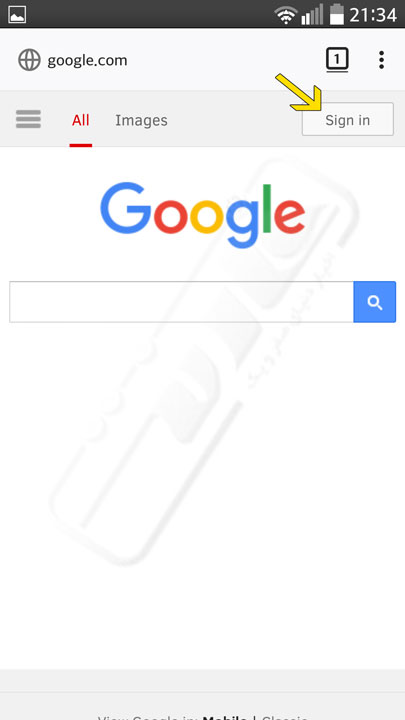
دیدگاهتان را بنویسید